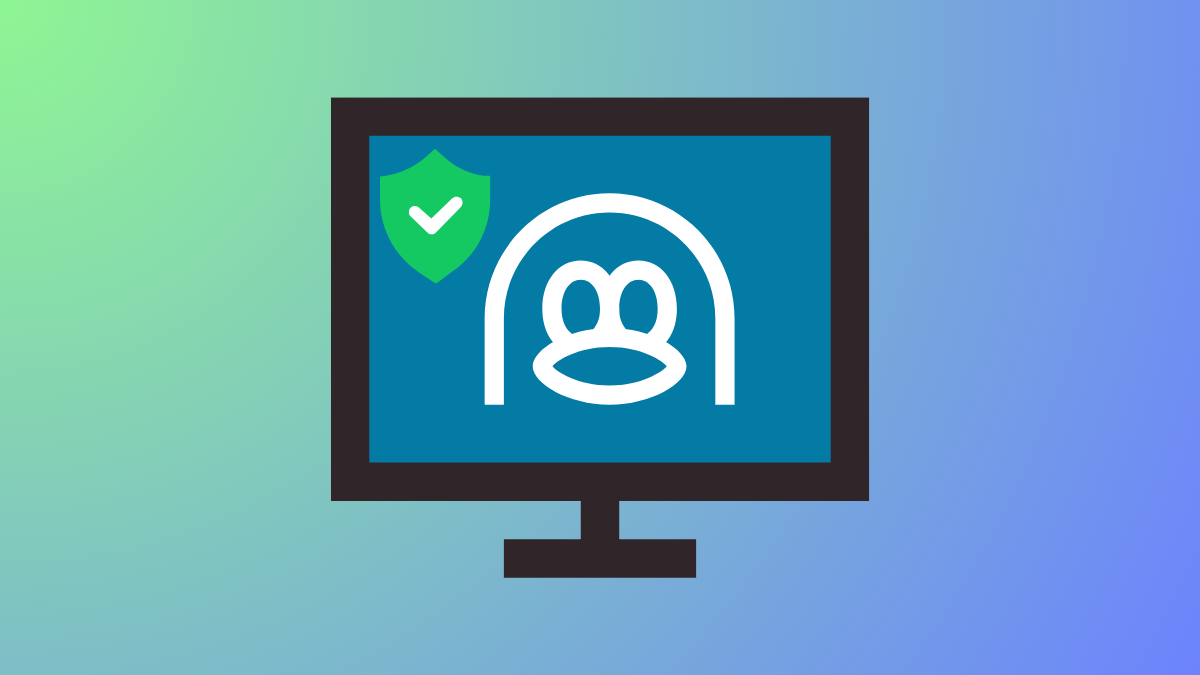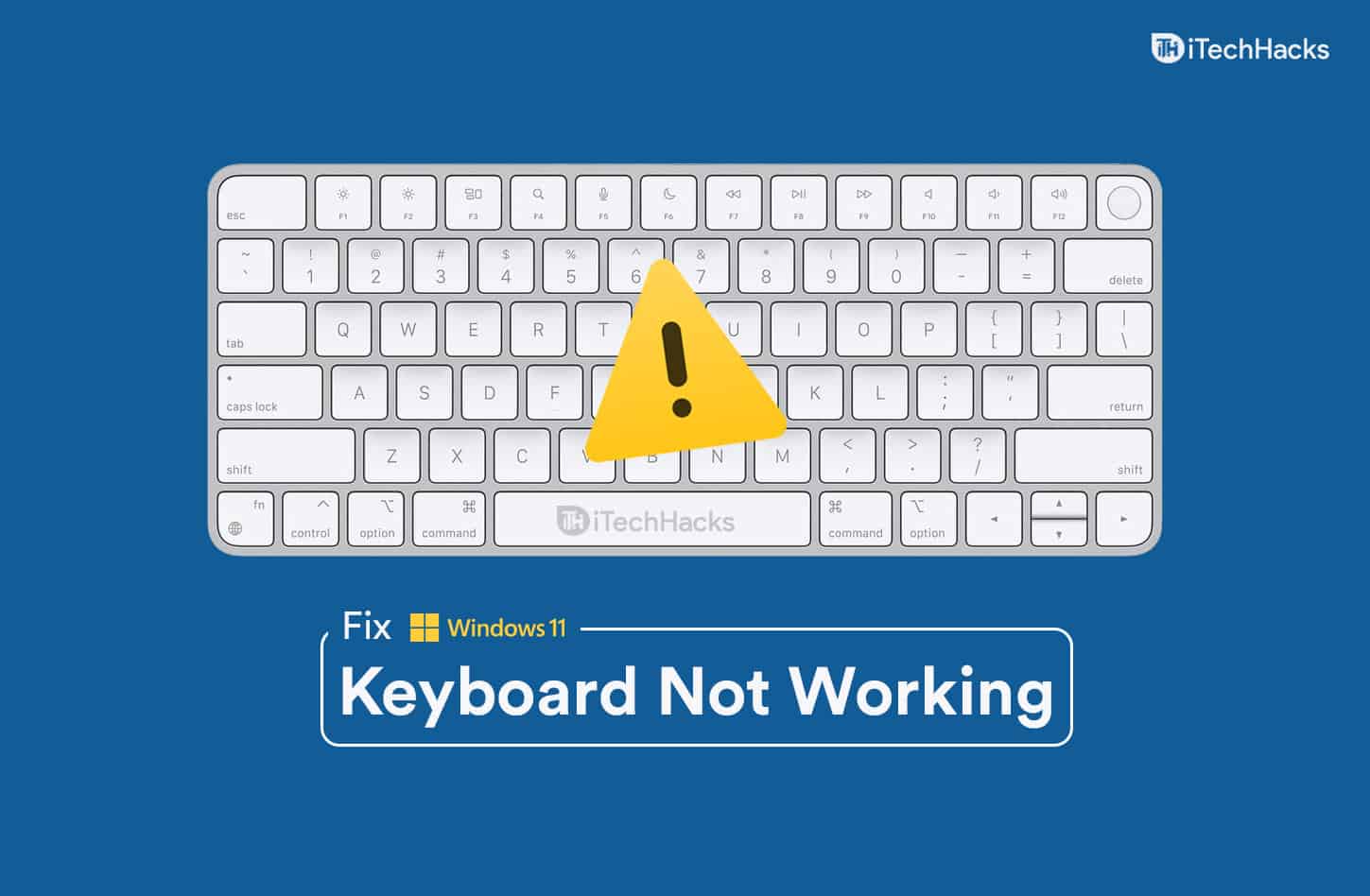W dzisiejszych czasach każdy chce podążać za modą AI, słusznie (lub niesłusznie, kim jesteśmy, żeby to osądzać). Podążając za tym trendem, Google wydało eksperymentalną aktualizację sztucznej inteligencji, która umożliwia korzystanie z niektórych funkcji sztucznej inteligencji. W tym poście zobaczymy, jak możeszkorzystać z funkcji AI w przeglądarce Chrome na komputerze z systemem Windows,i omów niektóre z najbardziej przydatnych funkcji sztucznej inteligencji.
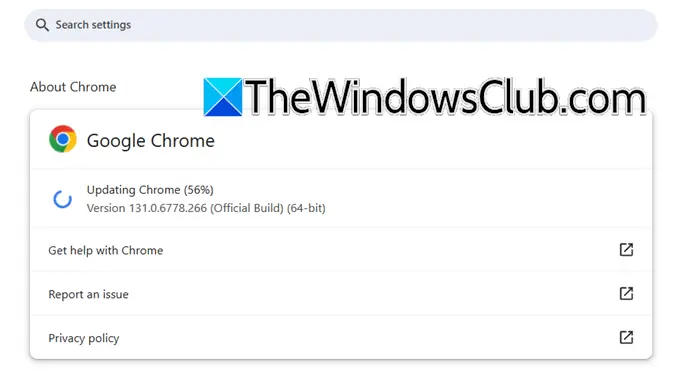
Jeśli chcesz korzystać z funkcji AI w przeglądarce Chrome na komputerze z systemem Windows, musisz upewnić się, że Twoja przeglądarka jest w wersji 121 lub wyższej. Aby to sprawdzić, możesz otworzyćChrom,kliknij trzy kropki i przejdź doUstawienia > Informacje o Chrome. Po przejściu tam zobaczysz opcję aktualizacji, jeśli jest dostępna.
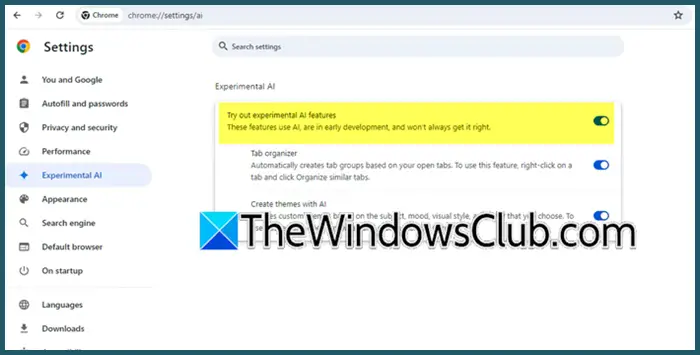
Po zaktualizowaniu do najnowszej wersji możesz wykonać czynności wymienione poniżejwłącz eksperymentalną sztuczną inteligencjęw Twojej przeglądarce.
- OtwarteGoogleChromewyszukując go w menu Start.
- Kliknij trzy kropki umieszczone w prawej górnej części okna.
- Idź doEksperymentalna sztuczna inteligencjapatka.
- Następnie włączWypróbuj eksperymentalne funkcje AIprzełącznik i wszystkie przełączniki poniżej.
- Otrzymasz opcję ponownego uruchomienia przeglądarki, więc po prostu to zrób.
Po otwarciu przeglądarki funkcje AI zostaną włączone na Twoim komputerze.
Porozmawiajmy teraz o niektórych najnowszych funkcjach sztucznej inteligencji w przeglądarce Google Chrome.
Obiektyw Google na komputerze z przeglądarką Google Chrome
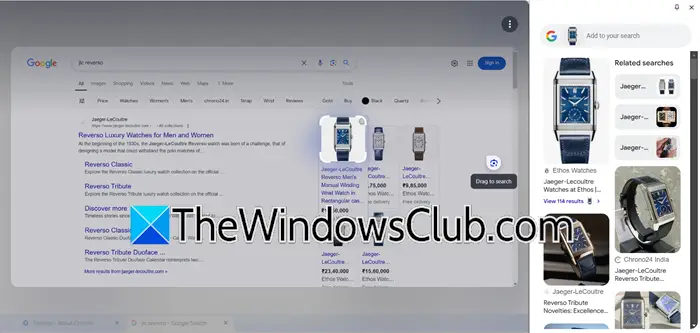
Moim zdaniem jedną z najfajniejszych integracji jest Google Lens i Chrome Desktop. Teraz możesz dość łatwo wyszukiwać obrazy za pomocą Google Lens na komputerach z systemem Windows lub MacOS.
Aby skorzystać z tej funkcji, wybierz ikonę Google Lens na pasku adresu. Następnie kliknij lub przeciągnij na wszystko, co chcesz przeszukać. Dostęp do Obiektywu Google możesz także uzyskać, klikając prawym przyciskiem myszy lub korzystając z menu z trzema kropkami. Po dokonaniu wyboru, na panelu bocznym zobaczysz dopasowania i wyniki wizualne. Alternatywnie możesz kliknąć prawym przyciskiem myszy i wybraćSzukaj za pomocą Obiektywu Google.
Możesz zawęzić wyszukiwanie za pomocą wielu wyszukiwań, podając szczegóły, takie jak kolor lub marka, lub możesz zadać dodatkowe pytania, aby dokładniej zgłębić temat. W zależności od zapytania możesz otrzymać odpowiedź dotyczącą przeglądu sztucznej inteligencji, która zawiera najważniejsze informacje z Internetu.
Pisz, korzystając z generatywnej sztucznej inteligencji Google
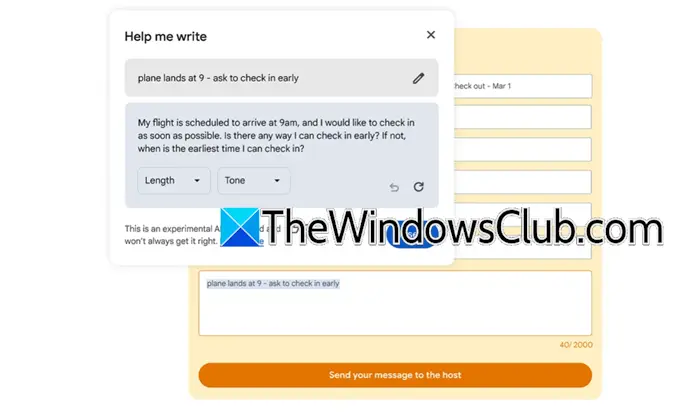
Następnie mamy funkcję, która pomaga w pisaniu treści. Korzystając z modeli Gemini, to narzędzie pomaga Ci rozpocząć nowy utwór lub ulepszyć coś, co już napisałeś. Możesz za jego pomocą sprzedać meble, napisać recenzję restauracji lub zapytać o rezerwację hotelu. Ta funkcja rozpoznaje stronę internetową, na której się znajdujesz, i sugeruje odpowiednią treść. Na przykład, jeśli jestem ogrodnikiem i piszę recenzję nożyc ogrodowych, strona pobierze ważne szczegóły, dzięki czemu moja rekomendacja będzie bardziej przydatna dla innych ogrodników.
Porównaj produkty w Chrome
Zakupy online często oznaczają przeskakiwanie między wieloma zakładkami, aby przeczytać recenzje i porównać ceny. Może to być dość kłopotliwe. Aby w tym pomóc, Chrome wkrótce uruchomi nową funkcję o nazwie Tab Compare.
Dzięki funkcji Tab Compare Chrome będzie używać sztucznej inteligencji do tworzenia przeglądu produktów z wielu kart w jednym miejscu. Na przykład, jeśli szukasz zegarka, dane techniczne, mechanizm i recenzje mogą być rozsiane po różnych witrynach internetowych. Chrome zasugeruje wygenerowanie tabeli porównawczej obok zakładek, zawierającej ważne informacje. W ten sposób możesz łatwo porównać wszystko i podjąć mądrą decyzję bez ciągłego przełączania kart.
Utwórz dla siebie niestandardowy motyw za pomocą sztucznej inteligencji
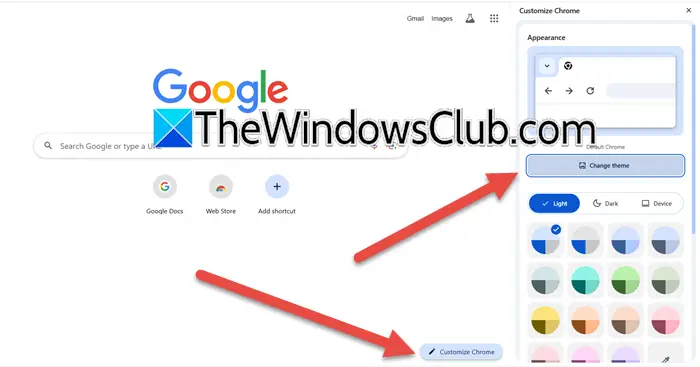
Z pomocą sztucznej inteligencji jest to możliwe. Zostaniesz poproszony o wybranie tematu, stylu, nastroju i koloru w zależności od upodobań, a następnie przekażesz te informacje do funkcji Utwórz za pomocą AI w obszarze„Dostosuj Chrome”, będziesz mógł stworzyć niestandardowy motyw. W tym celu zalecamy wykonanie kroków opisanych poniżej.
- Otwórz nową kartę w Chrome.
- Teraz kliknij naDostosuj Chromedymek w prawej dolnej części.
- Następnie kliknijZmień motyw > Utwórz za pomocą sztucznej inteligencji.
- WybieraćTemati odDodaj opcjonalne szczegóły,wybieraćStyl, Nastrój,IKolor.
- Na koniec kliknij Utwórz.
Spowoduje to utworzenie niestandardowego motywu AI, który możesz zastosować.
Czytać: To, co najlepsze
Organizuj podobne karty
Jeśli tak jak ja otwierasz wiele zakładek podczas szukania czegoś lub planowania podróży, ta funkcja jest bardzo przydatna. Po prostu kliknij kartę prawym przyciskiem myszy i wybierzOrganizuj podobne karty. Teraz musisz podać nazwę, a zostanie utworzona nowa grupa.
To były ciekawe nowe funkcje wprowadzone przez Google, aby znacznie poprawić komfort użytkowników Chrome.
Czytać:
Jak włączyć sztuczną inteligencję w Chrome?
Jeśli chcesz włączyć sztuczną inteligencję w przeglądarce Chrome, możesz przejść doUstawienia Chrome > Eksperymentalna sztuczna inteligencja,a następnie włącz przełącznik. Umożliwi to korzystanie z nowych funkcji AI, o których mówiliśmy w tym poście.
Czytać:Jak stworzyć oszałamiający poradnik wykorzystujący sztuczną inteligencję?
Czy Chrome ma teraz sztuczną inteligencję?
Tak, Google nieugięcie pragnie, aby Chrome stał się przeglądarką z mnóstwem funkcji sztucznej inteligencji i niedawno wprowadził kilka przydatnych funkcji. Jedną z najlepszych jest integracja Google Lens z komputerem Chrome lub umożliwienie nam tworzenia nowych motywów za pomocą AI. Aby dowiedzieć się więcej, możesz zapoznać się z powyższym przewodnikiem.
Przeczytaj także:.

![Nie udało się uruchomić usługi obsługi klienta Steam [Poprawka]](https://elsefix.com/tech/tejana/wp-content/uploads/2024/12/steam-client-service-failed.jpg)

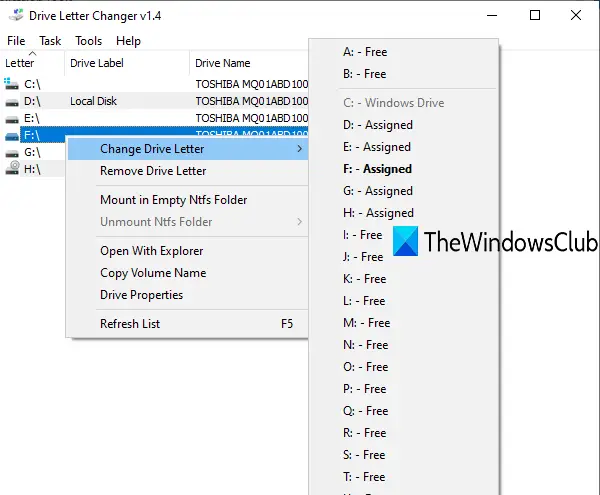
![Błąd braku zainstalowanego sterownika graficznego AMD w systemie Windows 11 [Poprawka]](https://elsefix.com/tech/tejana/wp-content/uploads/2024/09/No-AMD-graphics-driver-is-installed.png)
![Dell SupportAssist wykrył uszkodzony komponent [Napraw]](https://elsefix.com/tech/tejana/wp-content/uploads/2025/01/Dell-SupportAssist-has-detected-a-failing-component.jpg)